تغيير سياسة تبريد النظام للمعالج في نظام التشغيل Windows 10
كيفية تغيير سياسة تبريد النظام للمعالج في نظام التشغيل Windows 10
في Windows 10 ، يمكنك تحديد إعداد سياسة تبريد النظام للتبريد النشط أو السلبي. بدءًا من Windows 8 ، يمكن للأجهزة التي تتمتع بإمكانيات إدارة حرارية أن تعرض هذه الإمكانات لنظام التشغيل باستخدام برنامج تشغيل خاص. يقوم السائق الذي يتمتع بقدرات التبريد السلبي بتنفيذ ملف التبريد السلبي نمط. يقوم السائق الذي يتمتع بقدرات التبريد النشط بتنفيذ ملف تقنية ActiveCooling نمط. استجابة للتغيرات في استخدام الكمبيوتر أو الظروف البيئية ، يستدعي نظام التشغيل أحد هذه الإجراءات (أو ربما كلاهما) لإدارة المستويات الحرارية ديناميكيًا في النظام الأساسي للأجهزة.
الإعلانات
قد يكون التبريد النشط أكثر سهولة في التنفيذ ، ولكن له العديد من العيوب المحتملة. قد تؤدي إضافة أجهزة التبريد النشطة (على سبيل المثال ، المراوح) إلى زيادة تكلفة وحجم النظام الأساسي للأجهزة. قد تقلل الطاقة المطلوبة لتشغيل جهاز تبريد نشط من الوقت الذي يمكن أن تعمل فيه منصة تعمل بالبطارية على شحن البطارية. قد تكون ضوضاء المروحة غير مرغوب فيها في بعض التطبيقات ، وتتطلب المراوح تهوية.
التبريد السلبي هو وضع التبريد الوحيد المتاح للعديد من الأجهزة المحمولة. على وجه الخصوص ، من المرجح أن يكون لمنصات الحوسبة المحمولة حقائب مغلقة وتعمل بالبطاريات. تحتوي هذه الأنظمة الأساسية عادةً على أجهزة يمكنها خنق الأداء لتقليل توليد الحرارة. تشمل هذه الأجهزة المعالجات ووحدات معالجة الرسومات (GPU) وشواحن البطاريات والإضاءة الخلفية للشاشة.
يمكنك تغيير سياسة تبريد نظام وحدة المعالجة المركزية بتنسيق خطة الطاقة الحالية الخاصة بك. هناك طريقتان يمكنك استخدامهما.
لتغيير سياسة تبريد النظام للمعالج في نظام التشغيل Windows 10 ،
- افتح إعدادات خطة الطاقة المتقدمة.
- قم بتوسيع الشجرة التالية: إدارة طاقة المعالج \ سياسة تبريد النظام.
- ل موصول، تحديد نشيط أو مبني للمجهول في القائمة المنسدلة لما تريد.
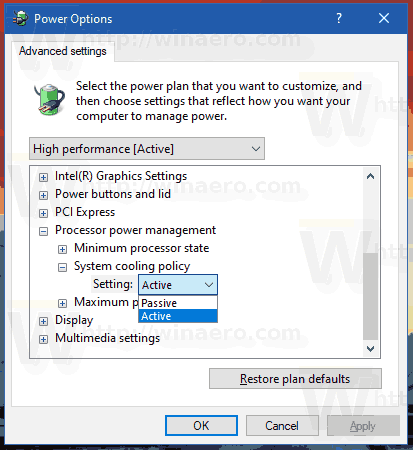
- إذا كان جهازك يحتوي على بطارية ، كرر نفس الشيء مع "On battery".
انتهيت!
بدلاً من ذلك ، يمكنك استخدام طريقة موجه الأوامر التي تتضمن الأداة المدمجة powercfg والتي يجب أن تكون مألوفة لقراء Winaero العاديين.
بوويركفغ هي أداة وحدة تحكم مضمنة تسمح بإدارة خيارات الطاقة من موجه الأوامر. Powercfg.exe موجود في نظام التشغيل Windows منذ نظام التشغيل Windows XP. باستخدام الخيارات التي يوفرها هذا التطبيق ، من الممكن إدارة إعدادات الطاقة المختلفة لنظام التشغيل.
تغيير نهج تبريد النظام للمعالج باستخدام powercfg
- افتح موجه أوامر جديد
- لتعيين "Plugged in" إلى "Passive" ، اكتب الأمر التالي:
powercfg / SETACVALUEINDEX SCHEME_CURRENT 54533251-82be-4824-96c1-47b60b740d00 94d3a615-a899-4ac5-ae2b-e4d8f634367f 0 - لتعيين "متصل" على "نشط":
powercfg / SETACVALUEINDEX SCHEME_CURRENT 54533251-82be-4824-96c1-47b60b740d00 94d3a615-a899-4ac5-ae2b-e4d8f634367f 1
- اضبط "On Battery" على "Passive":
powercfg / SETDCVALUEINDEX SCHEME_CURRENT 54533251-82be-4824-96c1-47b60b740d00 94d3a615-a899-4ac5-ae2b-e4d8f634367f 0 - اضبط "On Battery" على "نشط":
powercfg / SETDCVALUEINDEX SCHEME_CURRENT 54533251-82be-4824-96c1-47b60b740d00 94d3a615-a899-4ac5-ae2b-e4d8f634367f 1
هذا كل شيء.
مقالات ذات صلة:
- أعد تسمية Power Plan في Windows 10
- تمكين Ultimate Performance Power Plan في نظام التشغيل Windows 10 (أي إصدار)
- كيفية إنشاء خطة طاقة في نظام التشغيل Windows 10
- كيفية حذف خطة الطاقة في نظام التشغيل Windows 10
- استعادة خطط الطاقة الافتراضية في نظام التشغيل Windows 10
- كيفية تصدير واستيراد خطة الطاقة في نظام التشغيل Windows 10
- كيفية استعادة الإعدادات الافتراضية لخطة الطاقة في نظام التشغيل Windows 10
- كيفية فتح الإعدادات المتقدمة لخطة الطاقة مباشرة في Windows 10
- أضف قائمة سياق تبديل خطة الطاقة إلى سطح المكتب في نظام التشغيل Windows 10
- كيفية تغيير خطة الطاقة من سطر الأوامر أو باختصار
- قم بتغيير إيقاف تشغيل العرض بعد الوقت في نظام التشغيل Windows 10
